Dropbox on üks kõige kasulikumaid ja kasutatavamaid pilvesalvestusteenuseid, kuid kas olete kindel, et saate sellest maksimumi? On suurepäraseid näpunäiteid, millest te ei pruugi teadlik olla ja mis võivad aidata teil asju üsna palju kiirendada.
Järgmised näpunäited aitavad teil Dropboxist maksimumi võtta ja asju kiiremini teha. Mõned Dropboxi pakutavad näpunäited on veidi peidetud, kuid neid pole liiga raske leida.
Kustutatud failide taastamine
Kes poleks faili kustutanud ja seda hiljem kahetseda, eks? Ärge muretsege, te pole esimene inimene, kellega see juhtus, ega ka viimane. Viimase 30 päeva jooksul kustutatud faili taastamiseks klõpsake vasakus ülanurgas suvandil Fail .
Valik Kustutatud failid on viimane valik ja kui sellele valikule ligi pääsete, näete kõigi kustutatud failide loendit. Igal kustutatud failil on nende kustutamise kuupäev ja kellaaeg. Faili taastamiseks viige kursor faili kõrvale ja märkige kuvatav ruut.
Otse oma profiilipildi all näete valikut selle faili kustutamiseks või taastamiseks. Kui klõpsate sinisel taastamisnupul , näete kinnitusakent, mis küsib, kas olete kindel, et soovite faili taastada. Kui kinnitate, näete allosas indikaatorit, et teie faili taastatakse.
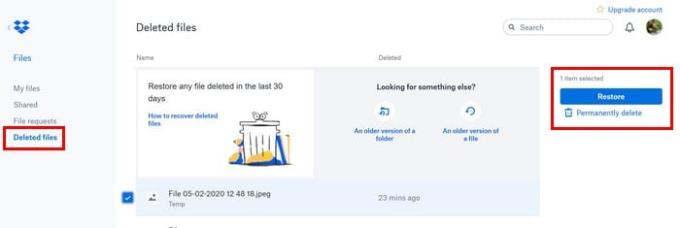
Ekraani paremal küljel näete filtreid, mis aitavad teil teatud kuupäevade vahel faile leida. Kui soovite kunagi otsast alustada, on olemas ka filtrite lähtestamise nupp.
Kuidas luua failitaotlust
Failipäring on Dropbox, et koguda ja saada kelleltki faile teie kontole. Failipäringu on võimalik saada kõigilt ja pole vahet, kas tal on Dropboxi konto või mitte. Taotluse saatmiseks peate:
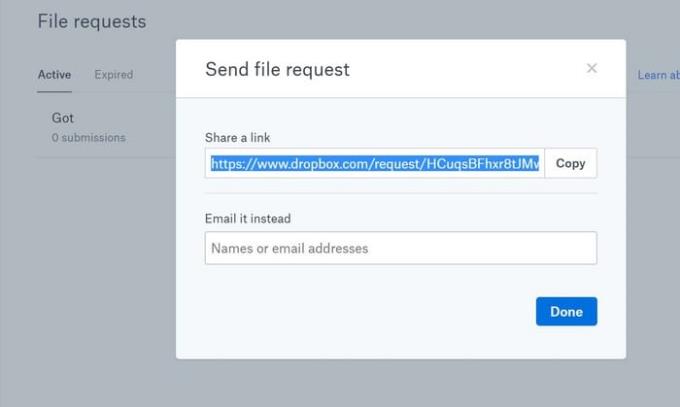
Klõpsake vasakus ülanurgas suvandil Failid
Valige Failipäringud
Klõpsake paremal asuvat sinist nuppu Taotle faile
Andke oma failitaotlusele nimi
Valige kaust, kuhu soovitud failid lähevad
Lisage selle inimese e-posti aadress, kellelt faile küsite
Enne saatmisnupul klõpsamist on teil ka võimalus failipäringule sõnum lisada.
Kaheastmelise kinnitamise lubamine
Tänapäeval ei saa võrguturvalisuse osas kunagi liiga ettevaatlik olla. Seetõttu otsustavad paljud lubada kaheastmelise kinnitamise võimaluse. Selleks tehke järgmist.
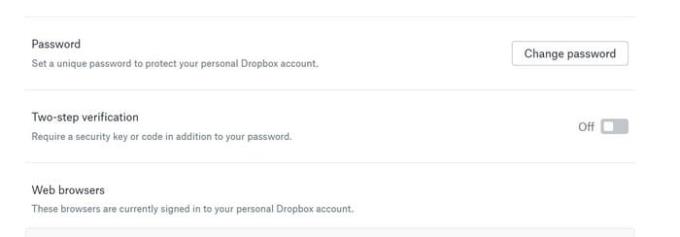
Klõpsake oma profiilipildil
Avage Seaded
Klõpsake vahekaarti Turvalisus
Lülitage sisse suvand Kaheastmeline kinnitamine
Kui olete selle valiku lubanud, järgige protsessi lõpetamiseks ekraanil kuvatavaid juhiseid.
Kuidas parandada oma DropBoxi turvalisust
Dropboxi turvalisuse suurendamine on väga oluline. Näiteks võivad teie kontoga olla lingitud teatud rakendused, mida te isegi ei kasuta. Konto turvalisuse suurendamiseks tehke järgmist.
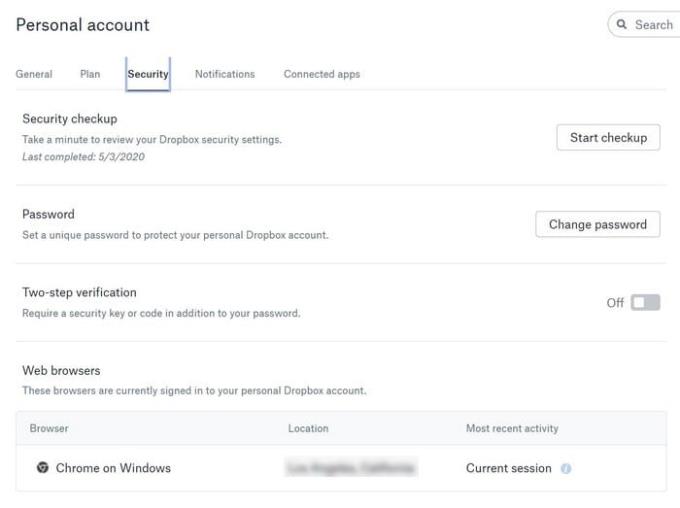
Klõpsake oma profiilipildil
Avage Seaded
Klõpsake vahekaarti Turvalisus
Kui olete turvalisuse vahekaardil, näete mitmeid valikuid oma konto kaitsmiseks. Saate need kõik läbi teha, tehes turvakontrolli või klõpsata konkreetsetel, mida soovite proovida. Kui otsustate turvakontrolli teha, tehakse teile mitmeid valikuid, näiteks:
Parooli muutmine
Vaadake, millised rakendused on teie Dropboxi kontoga lingitud
Kinnitage oma praegune e-posti aadress
Vaadake asukohti, kust olete sisse loginud
Näete neid valikuid üksteise järel.
Kuidas faile oma Android-seadmest Dropboxi üles laadida
Olenemata sellest, kas see on pilt, video või dokument, on veel üks võimalus faili üleslaadimiseks Dropboxi ilma rakendust esmalt avamata. Olenemata sellest, kas kasutate oma Android-seadmes integreeritud galeriirakendust või mitte, leidke oma galeriirakendusest jagamisvalik ja valige Dropbox.
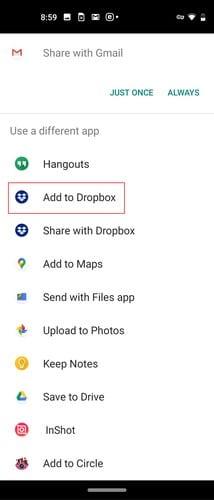 Järeldus
Järeldus
Dropbox on oma kasutajatele täis kasulikke näpunäiteid. See on alles algus näpunäidetele, mis aitavad teil saada Dropboxi meistriks. Millised on teie lemmik Dropboxi näpunäited? Andke mulle allolevates kommentaarides teada, mis see on.

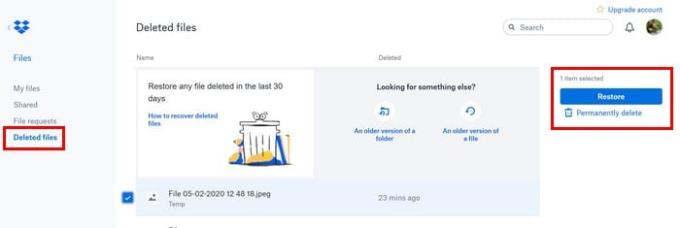
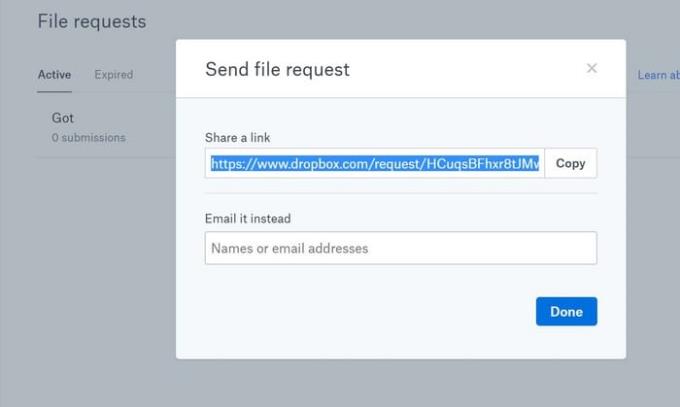
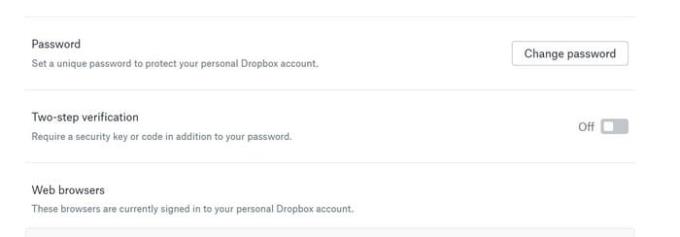
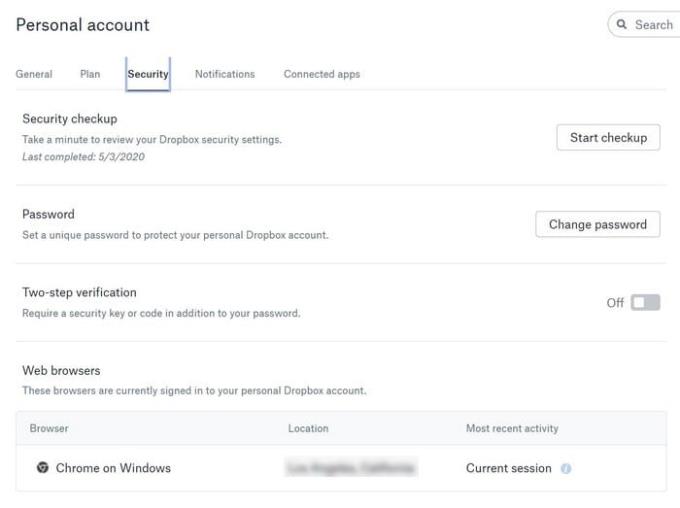
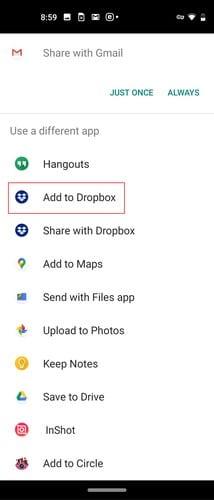 Järeldus
Järeldus






